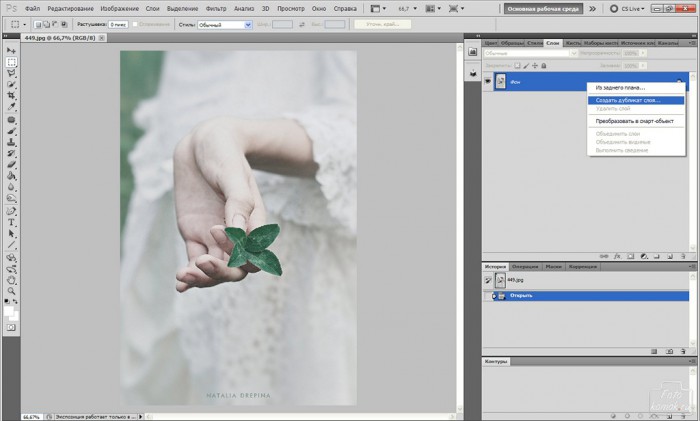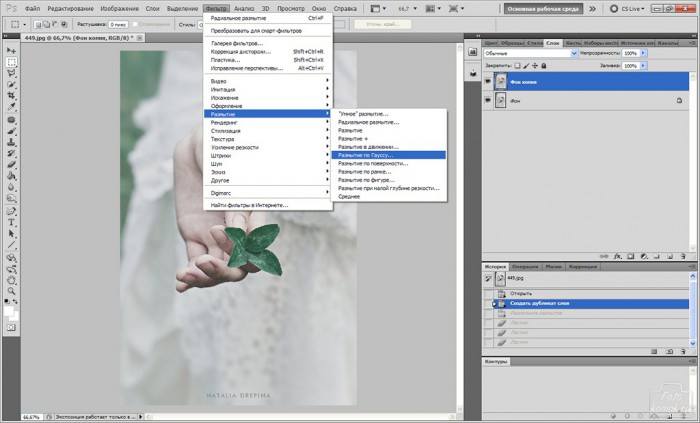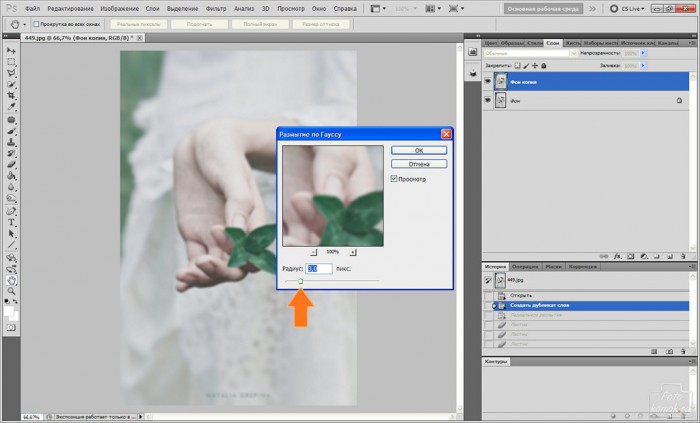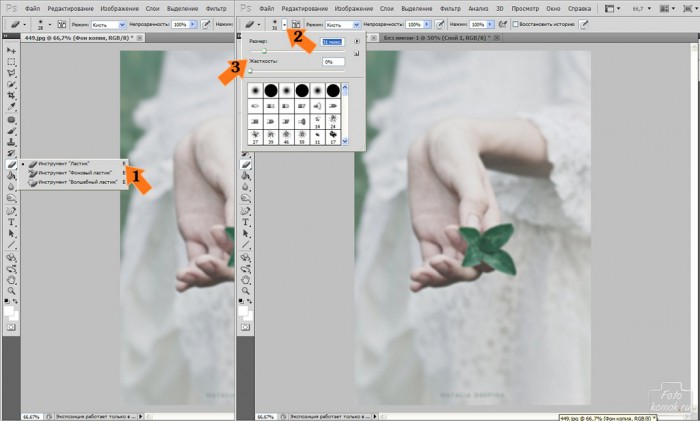Любителей поэкспериментировать над фотографиями много, и это очень хорошо, почему бы не попробовать придать фотографии эффект размытия и акцентировать лишь нужный фрагмент? Итак, открываем фотографию (пример), которую будем изменять. Правой кнопкой мыши по слою с изображением в окне слое нажимаем и в контекстном меню выбираем «Создать дубликат слоя».
В открывшемся окошке можно задать название слоя и нажимаем «ОК».
Переходим во вкладку «Фильтр», выбираем функцию «размытие» и далее функцию «размытие по Гауссу».
В открывшемся окошке с помощью курсора изменяем диапазон размытия. В данном примере остановимся на значении 3 пикселя и нажимаем «ОК».
Теперь переходим к инструменту «Ластик» как показано на рисунке стрелочкой № 1, в параметрах инструмента, как показано стрелочкой № 2 , и устанавливаем значения для «Ластик» как показано стрелочкой № 3. Жесткость снимаем для того, чтобы не было резких краев.
Теперь удерживая левую кнопку мыши стираем ластиком ту часть слоя, где было применен эффект размытия в том месте, где у нас должен быть акцент, то есть четкость изображения. При необходимости можно изменять размер «Ластик», чтобы аккуратно стереть границы размытого слоя по краям листика.